
Заглавная страница Избранные статьи Случайная статья Познавательные статьи Новые добавления Обратная связь FAQ Написать работу КАТЕГОРИИ: ТОП 10 на сайте Приготовление дезинфицирующих растворов различной концентрацииТехника нижней прямой подачи мяча. Франко-прусская война (причины и последствия) Организация работы процедурного кабинета Смысловое и механическое запоминание, их место и роль в усвоении знаний Коммуникативные барьеры и пути их преодоления Обработка изделий медицинского назначения многократного применения Образцы текста публицистического стиля Четыре типа изменения баланса Задачи с ответами для Всероссийской олимпиады по праву 
Мы поможем в написании ваших работ! ЗНАЕТЕ ЛИ ВЫ?
Влияние общества на человека
Приготовление дезинфицирующих растворов различной концентрации Практические работы по географии для 6 класса Организация работы процедурного кабинета Изменения в неживой природе осенью Уборка процедурного кабинета Сольфеджио. Все правила по сольфеджио Балочные системы. Определение реакций опор и моментов защемления |
Взаимодействие объектов друг с другомСодержание книги
Поиск на нашем сайте
Мы рассмотрели, как происходит взаимодействие объектов с текстом и с элементами печатной страницы, но если на одной странице имеется несколько встроенных объектов, то они могут взаимодействовать и друг с другом. Характером этого взаимодействия тоже нужно управлять. Первое, что нужно решить, - это разрешено ли объектам перекрывать друг друга. Для тех объектов, которым перекрытие разрешено, следует установить флажок Формат объекта > Положение > Дополнительно > Положение объекта > Разрешить перекрытие. Напомним, что доступ к диалоговому окну Формат объекта открывается командой (для разных объектов она может называться по-разному) контекстного меню объекта. Управление взаимным положением объектов выполняют с помощью операций: • группирования; • задания порядка следования; • выравнивания; • распределения. Группирование объектов. Если на странице представлено несколько объектов и при этом важно строго зафиксировать их взаимное расположение, то их объединяют в один комплексный (групповой) объект с помощью операции группирования. После этой операции свойства группового объекта можно настраивать точно так же, как мы настраивали свойства простейших объектов, - ему может быть задан характер обтекания текстом, метод привязки к абзацу или к элементам печатной страницы и т. п.
Управление порядком следования объектов. Если на странице документа размещается несколько объектов, то предполагается, что у каждого объекта есть свой слой. По умолчанию порядок следования слоев связан с порядком создания объектов, то есть те объекты, которые были созданы раньше, лежат на слоях ниже, чем объекты, созданные позже. Если между объектами нет перекрытия, то мы не замечаем, что существует некий порядок следования объектов, однако, когда объекты перекрывают друг друга, этот порядок становится заметен.
Выравнивание объектов. Если объекты, составляющие композицию, не перекрывают друг друга, важно иметь средство их относительного выравнивания между собой. Выравнивание объектов выполняют до группирования, ведь после него
объекты уже нельзя сдвинуть друг относительно друга. В этом случае операция группирования закрепляет взаимное расположение объектов. После нее объекты уже не могут сдвинуться друг относительно друга, и положением всей группы на странице можно управлять как единым целым. Чтобы выполнить выравнивание, необходимо предварительно открыть дополнительную панель инструментов Рисование (Вид > Панели инструментов > Рисование).
Распределение объектов. Эта операция родственна выравниванию. Ее суть в том, что между объектами устанавливаются равные интервалы по горизонтали или (и) вертикали. Соответственно, в меню команды Действия > Выровнять/распределить имеются команды: Распределить по горизонтали и Распределить по вертикали.
Равномерное распределение объектов обычно выполняют после выравнивания, но, разумеется, до группирования. Нередко объекты выравнивают по вертикали и одновременно равномерно распределяют по горизонтали или, соответственно, наоборот. Дополнительное отличие команд распределения от команд выравнивания заключается еще и в том, что для взаимного выравнивания достаточно иметь два выделенных объекта, а для команд распределения должно быть выделено не менее трех объектов. 11.2. Ввод формул В программе Microsoft Word средством для ввода формул является редактор формул Microsoft Equation 3.0. Он позволяет создавать формульные объекты и вставлять их в текстовый документ. При необходимости вставленный объект можно редактировать непосредственно в поле документа. Материал для самостоятельной работы. Стр. 294-296. 11.3. Работа с таблицами Данные, представленные в табличной форме, отличаются наглядностью. Таблицы всегда были неотъемлемым атрибутом печатной научно-технической документации, а в последние годы стали и эффективным средством оформления и web-страниц Интернета. Это связано с тем, что в силу естественных причин возможности форматирования web -страниц весьма ограниченны. Поэтому многие web -дизайнеры используют таблицы (в том числе и скрытые), чтобы принудительно управлять отображением данных на экране клиента и не доверять этот ответственный процесс средству просмотра (браузеру). Так, например, таблицы - это простейшее средство для имитации на Web -странице газетного или журнального текста, имеющего две и более колонок. Ячейки таблиц могут содержать не только текст, но и графические и прочие объекты. Благодаря этому можно размещать несколько иллюстраций по ширине Web-страницы (обычные средства форматирования Web -страниц не позволяют это сделать). При создании страниц можно управлять методом представления ячеек и рамок, как внешних, так и внутренних. При создании печатных документов таблицы оформляют так, чтобы они соответствовали стилю и содержанию документа. При создании Web -страниц существует прием, когда рамки вообще не отображают, а между ячейками делают зазор. В результате этого объекты, находящиеся в ячейках, образуют ровные регулярные структуры на экране, в то время как никаких следов таблиц на экране не видно. Текстовый процессор Microsoft Word обладает удивительно гибкими и мощными средствами создания таблиц как для печатных, так и для электронных документов. Три основных средства создания таблиц - это: - кнопка Добавить таблицу на панели инструментов Стандартная; - диалоговое окно Вставка таблицы (Таблица > Вставить > Таблица); - средство рисования таблиц Таблицы и границы (Таблица > Нарисовать таблицу). Создание таблиц Кнопку Добавить таблицу используют для создания простейших таблиц небольшого размера. Созданные таким методом таблицы можно в дальнейшем развивать, по мере необходимости увеличивая в них количество строк и столбцов командами меню Таблица > Вставить. Команду Таблица > Вставить > Таблица используют для создания более сложных таблиц. Она открывает диалоговое окно Вставка таблицы, в котором задают число строк и столбцов, а также ширину столбцов. Если вместо конкретного размера задать параметр Авто, включается режим Автоподбор, благодаря которому столбцы могут эластично форматироваться в соответствии с имеющимся содержанием. Режим автоподбора задают соответствующим переключателем:
- постоянная ширина - общая ширина таблицы равна ширине поля набора документа, а ширина каждого столбца постоянна и зависит от количества столбцов (режим удобен при создании печатных документов); - по содержимому - ширина каждого столбца пропорциональна объему данных, содержащихся в нем (режим удобен при создании электронных документов, распространяемых в формате текстового процессора); - по ширине окна - специальный режим для таблиц, размещаемых на Web-страницах (окончательное форматирование таблицы происходит не в момент ее создания, а во время просмотра). Таблицы сложной структуры удобно создавать методом «рисования». Необходимые для этого элементы управления сосредоточены на панели инструментов Таблицы и границы (открывается командой Таблица > Нарисовать таблицу). Порядок действий, необходимых для создания таблиц этим методом, рассмотрен в упражнении 11.1.\ - Редактирование таблиц Редактирование таблиц Говоря о редактировании таблиц, мы имеем в виду не редактирование их содержимого, а только редактирование их структуры. Редактирование содержимого осуществляется обычными средствами, рассмотренными в предыдущей главе. Фактически редактирование структуры таблиц сводится к следующим операциям: - добавление заданного количества строк; - добавление заданного количества столбцов; - удаление выделенных ячеек, строк и столбцов; - слияние выделенных ячеек; - разбиение выделенных ячеек. Комбинируя вышеуказанные операции, можно на базе таблиц с простой структурой готовить таблицы, имеющие сложную структуру. Средства для выполнения этих операций находятся в меню Таблица (возможно, потребуется раскрыть расширенное меню) или доступны через контекстные меню выделенных объектов. Форматирование таблиц При работе с таблицами следует различать форматирование таблиц и форматирование содержимого. В первом случае происходит управление размерами структурных элементов таблицы (ячеек, строк, столбцов и т. п.), а во втором - управление размещением содержимого ячеек. Форматирование таблиц можно выполнять в командном или интерактивном режиме. В командном режиме для этой цели используют диалоговое окно Свойства таблицы (Таблица > Свойства таблицы). Его можно открыть и из контекстного меню таблицы, если щелкнуть в ее пределах правой кнопкой мыши. Элементы управления вкладок диалогового окна Свойства таблицы позволяют:
- задать метод выравнивания таблицы относительно страницы документа (Таблица > Свойства таблицы > Таблица > Выравнивание); - задать метод взаимодействия таблицы с окружающим текстом (Таблица > Свойства таблицы > Таблица > Обтекание); - определить или переопределить вариант оформления внешних и внутренних рамок таблицы, а также настроить характер оформления ячеек (Таблица >Свойства таблицы > Таблица > Границы и заливка); - задать размеры внутренних полей в ячейках и интервалы между ячейками (Таблица > Свойства таблицы > Таблица > Параметры); - • назначить параметры текущей строки или выделенных строк (Таблица > Свойства таблицы > Строка); - назначить параметры текущего столбца или выделенных столбцов (Таблица > Свойства таблицы > Столбец); - назначить параметры текущей ячейки или выделенных ячеек (Таблица > Свойства таблицы > Ячейка). В интерактивном режиме таблицу форматируют с помощью маркеров, появляющихся при наведении указателя мыши на таблицу или ее элементы. Маркер в левом верхнем углу таблицы позволяет перемещать таблицу по рабочему полю документа. Маркер в правом нижнем углу позволяет управлять общими размерами таблицы. Маркеры изменения размера, появляющиеся при наведении указателя мыши на рамки таблицы, позволяют интерактивно изменять размеры столбцов и строк методом перетаскивания.
|
||||||||||||
|
Последнее изменение этой страницы: 2017-02-19; просмотров: 307; Нарушение авторского права страницы; Мы поможем в написании вашей работы! infopedia.su Все материалы представленные на сайте исключительно с целью ознакомления читателями и не преследуют коммерческих целей или нарушение авторских прав. Обратная связь - 18.188.218.219 (0.006 с.) |

 Для группирования нескольких объектов их следует выделить (выделение нескольких объектов выполняют при нажатой клавише Shift), щелкнуть на любом из объектов группы правой кнопкой мыши и выбрать в контекстном меню команду Группировка > Группировать. Сгруппированные объекты можно перемещать как единое целое. Чтобы разгруппировать объекты и получить доступ к индивидуальным свойствам каждого из них, надо выделить группу и дать команду Группировка > Разгруппировать.
Для группирования нескольких объектов их следует выделить (выделение нескольких объектов выполняют при нажатой клавише Shift), щелкнуть на любом из объектов группы правой кнопкой мыши и выбрать в контекстном меню команду Группировка > Группировать. Сгруппированные объекты можно перемещать как единое целое. Чтобы разгруппировать объекты и получить доступ к индивидуальным свойствам каждого из них, надо выделить группу и дать команду Группировка > Разгруппировать. Управляют порядком следования объектов с помощью команды Порядок контекстного меню. Она открывает вложенное меню, средствами которого можно поднять объект на передний план, опустить на задний план, сместить на один слой вверх или вниз и задать положение объекта относительно текста.
Управляют порядком следования объектов с помощью команды Порядок контекстного меню. Она открывает вложенное меню, средствами которого можно поднять объект на передний план, опустить на задний план, сместить на один слой вверх или вниз и задать положение объекта относительно текста.
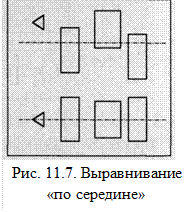 Для выравнивания нескольких объектов между собой их следует выделить при нажатой клавише Shift, а затем дать команду Действия > Выровнять/распределить (с помощью кнопки Действия панели инструментов Рисование). Существует шесть методов выравнивания. Им соответствуют три команды горизонтального выравнивания (по левому краю, по правому краю, по центру) и три команды выравнивания вертикального (По верхнему краю, По нижнему краю, По середине). Следует обратить внимание на особенность действия команд выравнивания. Так, например, если два объекта выравниваются по нижнему полю, значит, они выравниваются по нижнему полю нижнего объекта. Выравнивание по правому полю - это выравнивание по правому полю самого правого объекта из числа выделенных и так далее. Если необходимо выполнить выравнивание относительно полей страницы, следует предварительно установить флажок меню Действия > Выровнять/распределить > Относительно страницы.
Для выравнивания нескольких объектов между собой их следует выделить при нажатой клавише Shift, а затем дать команду Действия > Выровнять/распределить (с помощью кнопки Действия панели инструментов Рисование). Существует шесть методов выравнивания. Им соответствуют три команды горизонтального выравнивания (по левому краю, по правому краю, по центру) и три команды выравнивания вертикального (По верхнему краю, По нижнему краю, По середине). Следует обратить внимание на особенность действия команд выравнивания. Так, например, если два объекта выравниваются по нижнему полю, значит, они выравниваются по нижнему полю нижнего объекта. Выравнивание по правому полю - это выравнивание по правому полю самого правого объекта из числа выделенных и так далее. Если необходимо выполнить выравнивание относительно полей страницы, следует предварительно установить флажок меню Действия > Выровнять/распределить > Относительно страницы.


